-

-
การลงทะเบียน Private Internet Access / การสมัคร / การตั้งค่า
ในบทความข้างต้น เราได้อธิบายขั้นตอนการสมัคร Private Internet Access
หากคุณยังไม่ได้สมัคร โปรดทำตามขั้นตอนการสมัครจากเว็บไซด์ด้านล่าง
เข้าเว็บไซด์:
Private Internet Access Official website
ในบทความนี้
- วิธีดาวน์โหลดและใช้งานแอป Private Internet Access บนอุปกรณ์ iOS (iPhone, iPad ฯลฯ)
จะอธิบายด้วยภาพประกอบให้เข้าใจได้ง่าย ๆ
Contents
【iOS】ขั้นตอนการดาวน์โหลดและวิธีตั้งค่าแอป Private Internet Access VPN (PIA)
ขั้นตอน 1.ดาวน์โหลดและติดตั้งแอปบน iPhone หรือ iPad
ขั้นแรกเข้า
Private Internet Access Official website
หรือค้นหา「Private Internet Access」จาก App Store และดาวน์โหลดแอป
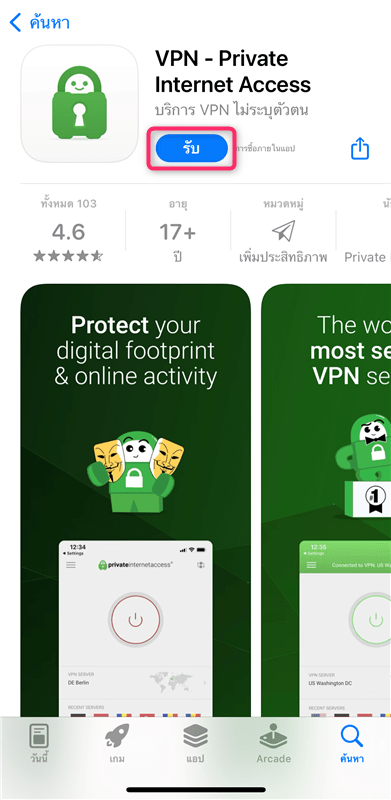
คลิก「รับ」
ขั้นตอน 2.เปิดแอปและเข้าสู่ระบบ
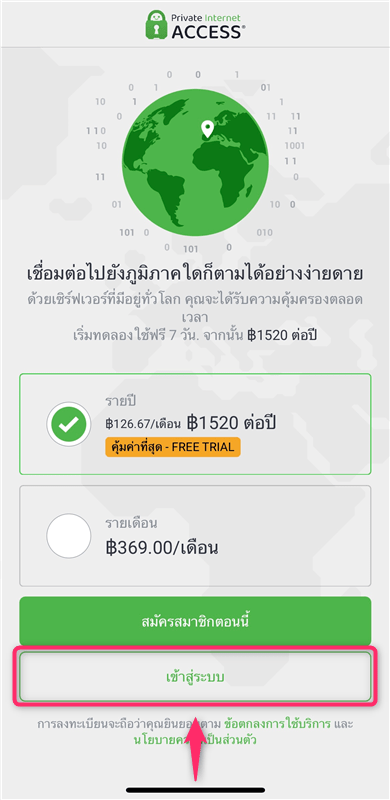
หลังจากติดตั้งแล้ว เปิดแอปแล้วคลิก「เข้าสู่ระบบ」
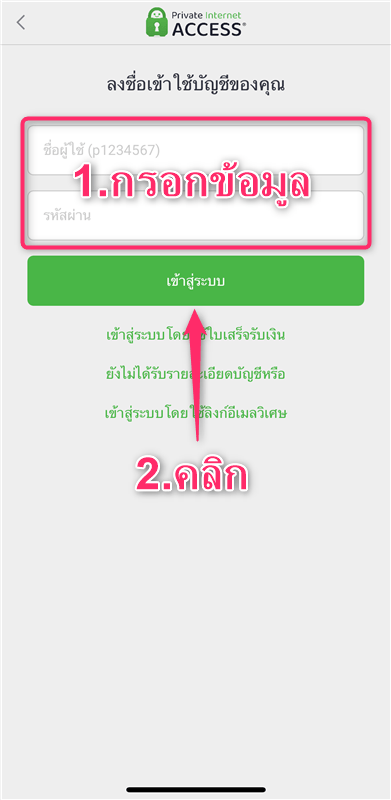
- ป้อน「ชื่อผู้ใช้」และ「รหัสผ่าน」
- คลิก「เข้าสู่ระบบ」
กรุณาเข้าสู่ระบบบัญชีโดยทำตามขั้นตอน
※「ชื่อผู้ใช้」และ「รหัสผ่าน」จะอยู่ในอีเมลที่ได้รับจาก Private Internet Access
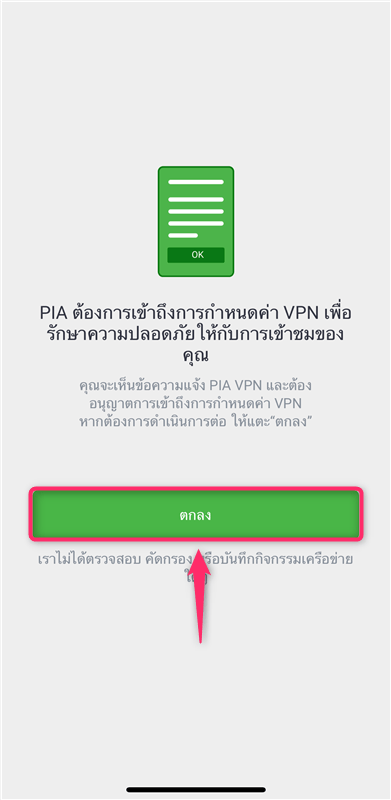
คลิก「ตกลง」
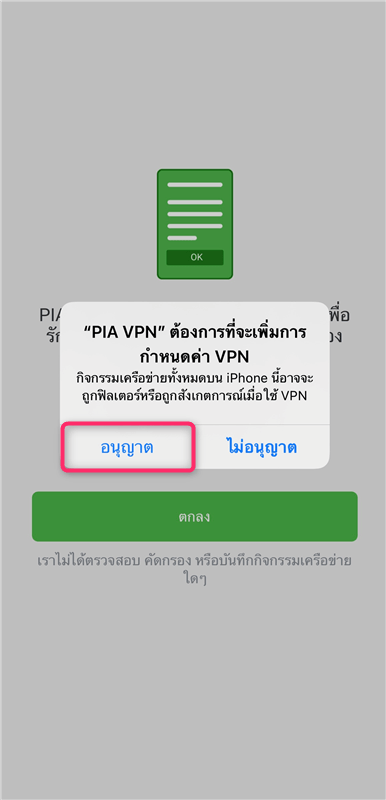
ระบบจะขอให้คุณเพิ่มการกำหนดค่า VPN คลิก「อนุญาต」
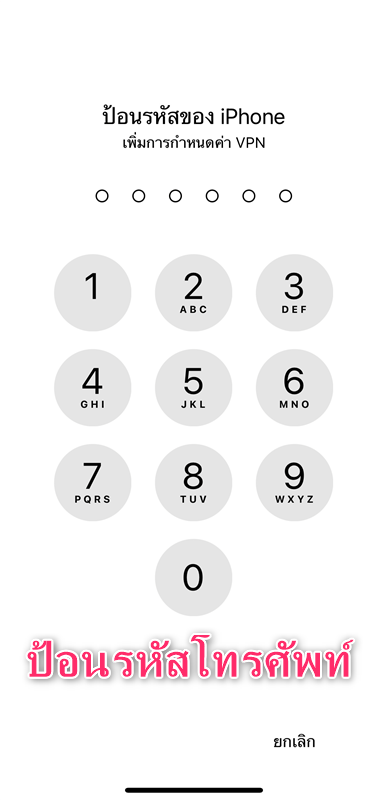
ป้อนรหัสผ่าน iPhone ของคุณ
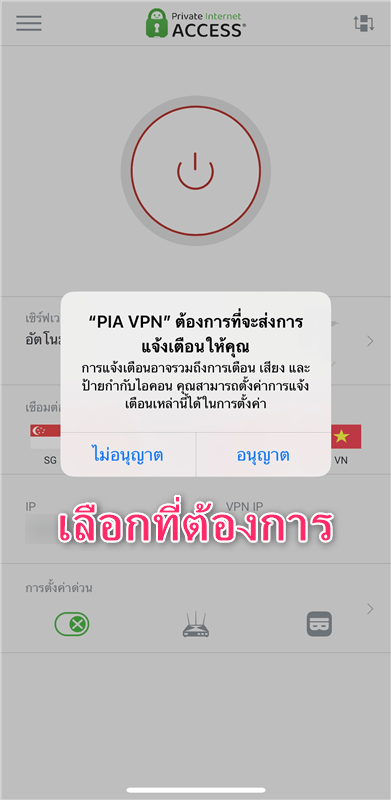
คุณจะถูกถามเกี่ยวกับการแจ้งเตือน ดังนั้นโปรดเลือกการแจ้งเตือนที่คุณชอบ
เข้าเว็บไซด์:
Private Internet Access Official website
【iOS】วิธีใช้แอป Private Internet Access VPN (PIA) บน iPhone และ iPad
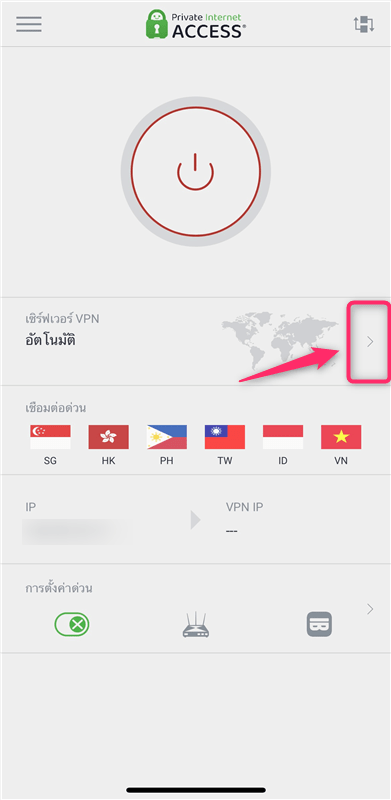
แอปนี้ใช้งานง่ายมาก ขั้นแรก คลิก「>」
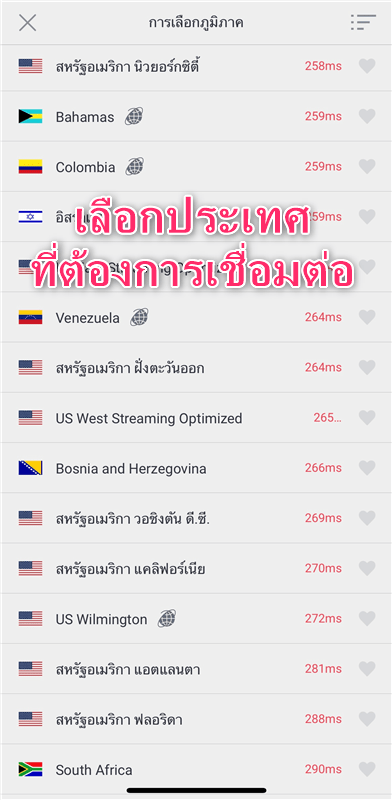
ประเทศที่จะเชื่อมต่อกับ VPN
มีเซิร์ฟเวอร์หลายเครื่องให้บริการในบางประเทศ ดังนั้นให้เลือกเซิร์ฟเวอร์ที่คุณต้องการ
ความเร็วในการสื่อสารและบริการที่สามารถเข้าถึงได้จะแตกต่างกันไปตามสถานะความแออัดของเซิร์ฟเวอร์ที่เชื่อมต่อ ดังนั้นให้ลองเปลี่ยนเซิร์ฟเวอร์ตามสถานะ
เซิร์ฟเวอร์อเมริกา「US West Streaming Optimized」ของ Private Internet Access ได้รับการปรับให้เหมาะสมสำหรับบริการสตรีมมิ่งเช่น Netflix
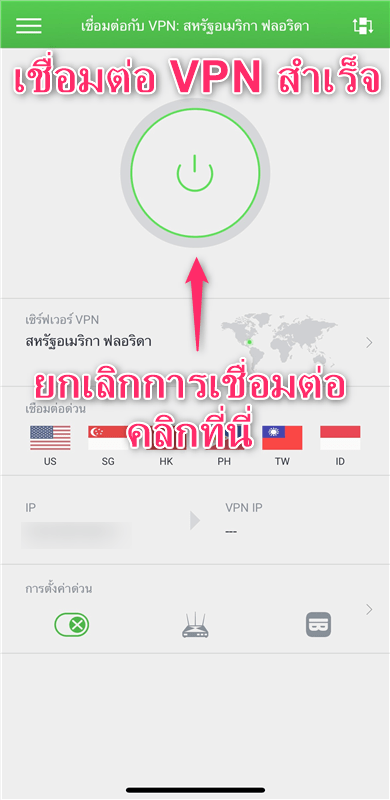
เมื่อสิ่งนี้ปรากฏขึ้นแสดงว่าการเชื่อมต่อ VPN เสร็จสมบูรณ์
คุณสามารถเปิดและปิดการเชื่อมต่อ VPN ได้โดยคลิกที่ปุ่มตรงกลาง
เนื่องจากกลไก VPN ความเร็วในการสื่อสารจะลดลงในขณะที่คุณเชื่อมต่อกับ VPN ดังนั้นอย่าลืมยกเลิกการเชื่อมต่อเมื่อคุณไม่ได้ใช้ VPN
เข้าเว็บไซด์:
Private Internet Access Official website


